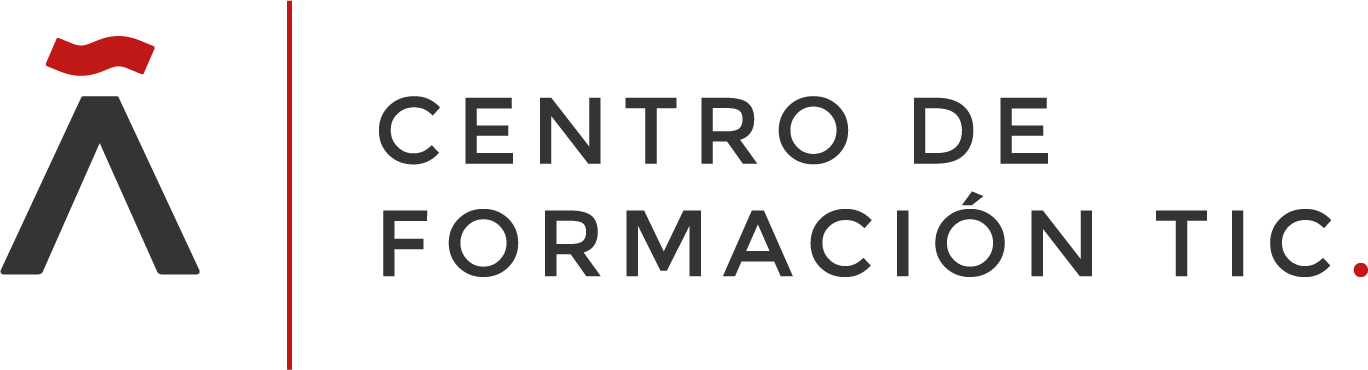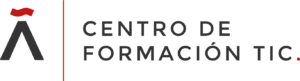Microsoft Teams es la herramienta colaborativa de Microsoft 365, la última versión de Office 365, que, con sus nuevas y optimizadas funcionalidades, te permitirá ser más eficiente y productivo con tu equipo de trabajo. Con Teams trabajarás desde cualquier lugar y dispositivo y te comunicarás con tus compañeros mediante videollamadas rápidas e intuitivas.
¿Para qué sirve esta formación?
Entenderás que Microsoft Teams no es solo un chat empresarial o una herramienta de videollamadas, sino el área de trabajo que incorpora Microsoft 365 (anteriormente Office 365). Aprenderás a trabajar con todas las herramientas de Microsoft 365 desde un mismo lugar y de forma colaborativa con tus compañeros.
¿A quién va dirigido?
Este curso está dirigido a usuarios de Office 365 dentro de la organización que van a utilizar la herramienta en su puesto de trabajo y necesitan conocer las funcionalidades que les ofrece y sacarle el mejor y mayor provecho posible.